Windows群集
- 格式:pdf
- 大小:1.21 MB
- 文档页数:51

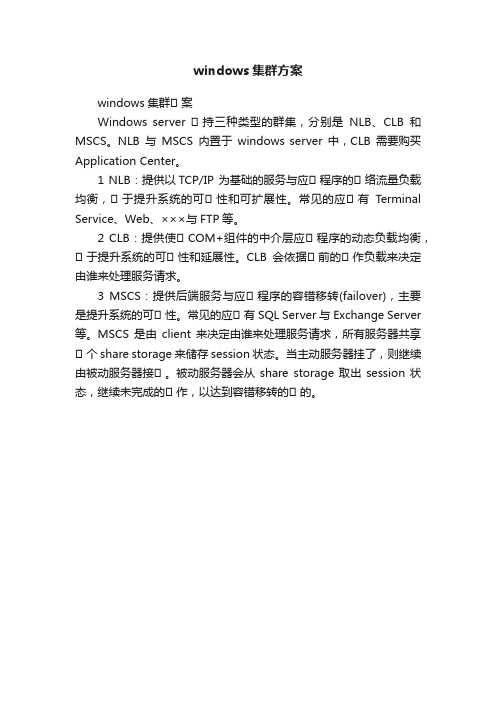
windows集群方案
windows集群⽅案
Windows server ⽅持三种类型的群集,分别是NLB、CLB和MSCS。
NLB与MSCS内置于windows server中,CLB需要购买Application Center。
1 NLB:提供以TCP/IP 为基础的服务与应⽅程序的⽅络流量负载均衡,⽅于提升系统的可⽅性和可扩展性。
常见的应⽅有Terminal Service、Web、×××与FTP等。
2 CLB:提供使⽅COM+组件的中介层应⽅程序的动态负载均衡,⽅于提升系统的可⽅性和延展性。
CLB会依据⽅前的⽅作负载来决定由谁来处理服务请求。
3 MSCS:提供后端服务与应⽅程序的容错移转(failover),主要是提升系统的可⽅性。
常见的应⽅有SQL Server与Exchange Server 等。
MSCS是由client来决定由谁来处理服务请求,所有服务器共享⽅个share storage来储存session状态。
当主动服务器挂了,则继续由被动服务器接⽅。
被动服务器会从share storage取出session状态,继续未完成的⽅作,以达到容错移转的⽅的。
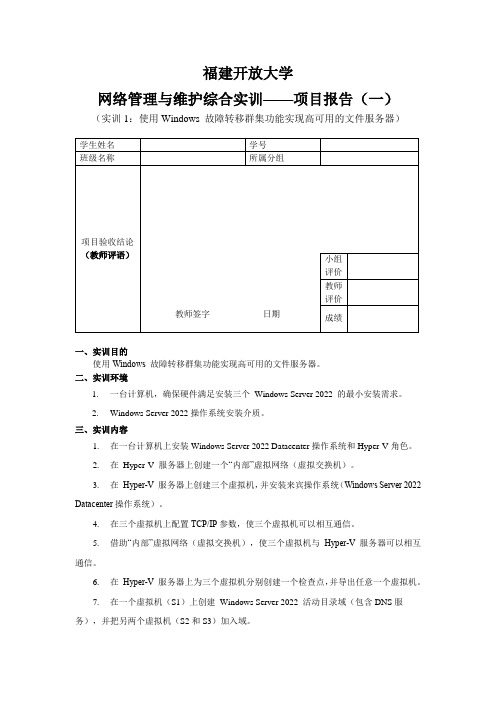
福建开放大学网络管理与维护综合实训——项目报告(一)(实训1:使用Windows 故障转移群集功能实现高可用的文件服务器)一、实训目的使用Windows 故障转移群集功能实现高可用的文件服务器。
二、实训环境1.一台计算机,确保硬件满足安装三个Windows Server 2022 的最小安装需求。
2.Windows Server 2022操作系统安装介质。
三、实训内容1.在一台计算机上安装Windows Server 2022 Datacenter操作系统和Hyper-V角色。
2.在Hyper-V 服务器上创建一个“内部”虚拟网络(虚拟交换机)。
3.在Hyper-V 服务器上创建三个虚拟机,并安装来宾操作系统(Windows Server 2022 Datacenter操作系统)。
4.在三个虚拟机上配置TCP/IP参数,使三个虚拟机可以相互通信。
5.借助“内部”虚拟网络(虚拟交换机),使三个虚拟机与Hyper-V 服务器可以相互通信。
6.在Hyper-V 服务器上为三个虚拟机分别创建一个检查点,并导出任意一个虚拟机。
7.在一个虚拟机(S1)上创建Windows Server 2022 活动目录域(包含DNS服务),并把另两个虚拟机(S2和S3)加入域。
8.在域控制器(S1)上创建1 个域本地组帐户、1个全局组帐户和1个域用户帐户,以在域中实现AGDLP 原则。
9.在域控制器(S1)上创建1 个组织单位,将域用户帐户加入该组织单位。
10.在域成员计算机(S2)上创建共享文件夹,并设置所有域用户帐户的共享权限为读取,NTFS权限为读取和执行、读取、写入。
11.在域控制器(S1)上安装文件服务器角色,并设置iSCSI目标服务器,以提供故障转移群集使用的共享存储(如,iSCSI目标服务器)。
12.将两个域成员计算机(S2和S3)连接到域控制器(S1)上的共享存储。
13.在两个域成员计算机(S2和S3)上安装故障转移群集功能、文件服务器角色。
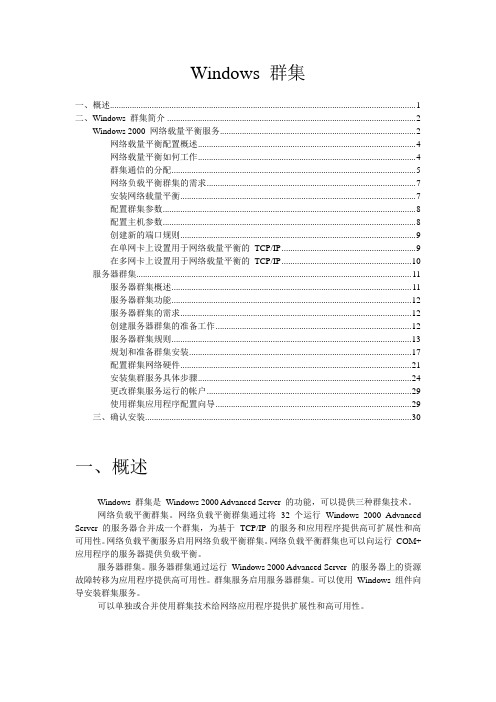
Windows 群集一、概述 (1)二、Windows 群集简介 (2)Windows 2000 网络载量平衡服务 (2)网络载量平衡配置概述 (4)网络载量平衡如何工作 (4)群集通信的分配 (5)网络负载平衡群集的需求 (7)安装网络载量平衡 (7)配置群集参数 (8)配置主机参数 (8)创建新的端口规则 (9)在单网卡上设置用于网络载量平衡的TCP/IP (9)在多网卡上设置用于网络载量平衡的TCP/IP (10)服务器群集 (11)服务器群集概述 (11)服务器群集功能 (12)服务器群集的需求 (12)创建服务器群集的准备工作 (12)服务器群集规则 (13)规划和准备群集安装 (17)配置群集网络硬件 (21)安装集群服务具体步骤 (24)更改群集服务运行的帐户 (29)使用群集应用程序配置向导 (29)三、确认安装 (30)一、概述Windows 群集是Windows 2000 Advanced Server 的功能,可以提供三种群集技术。
网络负载平衡群集。
网络负载平衡群集通过将32 个运行Windows 2000 Advanced Server 的服务器合并成一个群集,为基于TCP/IP 的服务和应用程序提供高可扩展性和高可用性。
网络负载平衡服务启用网络负载平衡群集。
网络负载平衡群集也可以向运行COM+ 应用程序的服务器提供负载平衡。
服务器群集。
服务器群集通过运行Windows 2000 Advanced Server 的服务器上的资源故障转移为应用程序提供高可用性。
群集服务启用服务器群集。
可以使用Windows 组件向导安装群集服务。
可以单独或合并使用群集技术给网络应用程序提供扩展性和高可用性。
二、Windows 群集简介群集是由一组独立的计算机构成的,这些计算机协同工作以运行一组公用的应用程序,并为客户和应用程序提供类似单机系统的功能。
计算机在物理上通过电缆连接,在逻辑上通过群集软件连接。

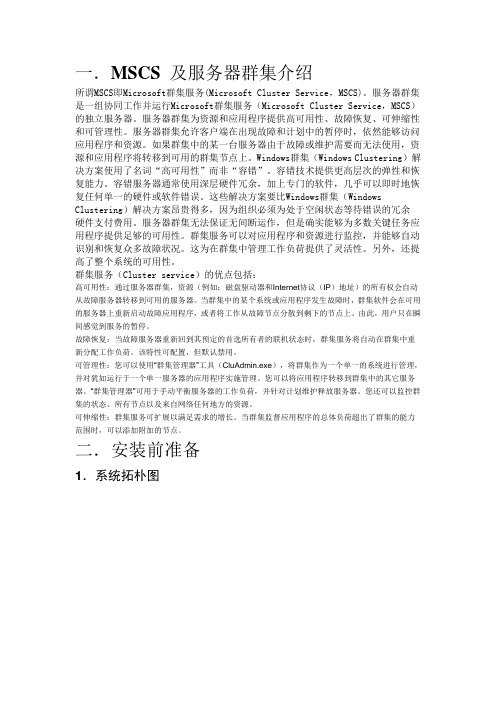
一.MSCS 及服务器群集介绍所谓MSCS即Microsoft群集服务(Microsoft Cluster Service,MSCS)。
服务器群集是一组协同工作并运行Microsoft群集服务(Microsoft Cluster Service,MSCS)的独立服务器。
服务器群集为资源和应用程序提供高可用性、故障恢复、可伸缩性和可管理性。
服务器群集允许客户端在出现故障和计划中的暂停时,依然能够访问应用程序和资源。
如果群集中的某一台服务器由于故障或维护需要而无法使用,资源和应用程序将转移到可用的群集节点上。
Windows群集(Windows Clustering)解决方案使用了名词“高可用性”而非“容错”。
容错技术提供更高层次的弹性和恢复能力。
容错服务器通常使用深层硬件冗余,加上专门的软件,几乎可以即时地恢复任何单一的硬件或软件错误。
这些解决方案要比Windows群集(Windows Clustering)解决方案昂贵得多,因为组织必须为处于空闲状态等待错误的冗余硬件支付费用。
服务器群集无法保证无间断运作,但是确实能够为多数关键任务应用程序提供足够的可用性。
群集服务可以对应用程序和资源进行监控,并能够自动识别和恢复众多故障状况。
这为在群集中管理工作负荷提供了灵活性。
另外,还提高了整个系统的可用性。
群集服务(Cluster service)的优点包括:高可用性:通过服务器群集,资源(例如:磁盘驱动器和Internet协议(IP)地址)的所有权会自动从故障服务器转移到可用的服务器。
当群集中的某个系统或应用程序发生故障时,群集软件会在可用的服务器上重新启动故障应用程序,或者将工作从故障节点分散到剩下的节点上。
由此,用户只在瞬间感觉到服务的暂停。
故障恢复:当故障服务器重新回到其预定的首选所有者的联机状态时,群集服务将自动在群集中重新分配工作负荷。
该特性可配置,但默认禁用。
可管理性:您可以使用“群集管理器”工具(CluAdmin.exe),将群集作为一个单一的系统进行管理,并对犹如运行于一个单一服务器的应用程序实施管理。
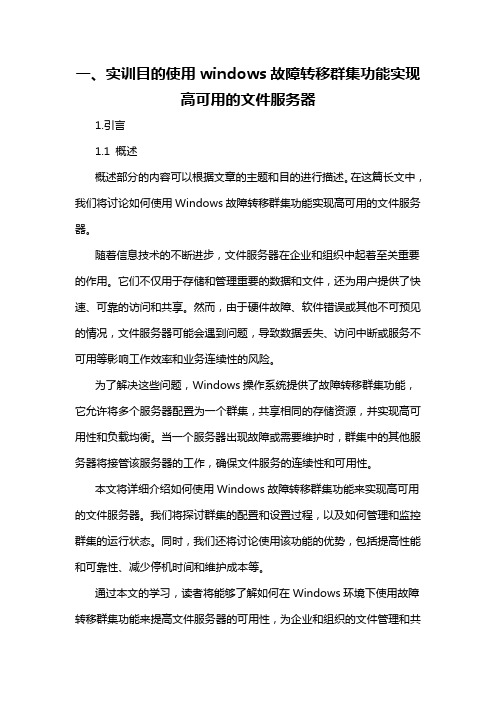
一、实训目的使用windows故障转移群集功能实现高可用的文件服务器1.引言1.1 概述概述部分的内容可以根据文章的主题和目的进行描述。
在这篇长文中,我们将讨论如何使用Windows故障转移群集功能实现高可用的文件服务器。
随着信息技术的不断进步,文件服务器在企业和组织中起着至关重要的作用。
它们不仅用于存储和管理重要的数据和文件,还为用户提供了快速、可靠的访问和共享。
然而,由于硬件故障、软件错误或其他不可预见的情况,文件服务器可能会遇到问题,导致数据丢失、访问中断或服务不可用等影响工作效率和业务连续性的风险。
为了解决这些问题,Windows操作系统提供了故障转移群集功能,它允许将多个服务器配置为一个群集,共享相同的存储资源,并实现高可用性和负载均衡。
当一个服务器出现故障或需要维护时,群集中的其他服务器将接管该服务器的工作,确保文件服务的连续性和可用性。
本文将详细介绍如何使用Windows故障转移群集功能来实现高可用的文件服务器。
我们将探讨群集的配置和设置过程,以及如何管理和监控群集的运行状态。
同时,我们还将讨论使用该功能的优势,包括提高性能和可靠性、减少停机时间和维护成本等。
通过本文的学习,读者将能够了解如何在Windows环境下使用故障转移群集功能来提高文件服务器的可用性,为企业和组织的文件管理和共享提供稳定和可靠的基础。
无论是对于系统管理员、IT工程师还是对于具备一定基础知识的普通用户,本文都将提供宝贵的实践经验和操作指南,帮助读者更好地应对日常工作中的文件服务器故障和问题。
1.2 文章结构文章结构部分的内容可以如下编写:文章结构部分主要介绍了本文的组织和章节划分,让读者能够清楚地了解整篇文章的结构和内容安排。
具体来说,本文主要包括引言、正文和结论三部分。
引言部分分为概述、文章结构和目的三小节。
首先,概述部分简要介绍了文章的背景和主题,引起读者的兴趣。
接着,文章结构部分详细说明了本文的组织结构和章节分布,使读者能够快速定位和理解文章内容。


第六章配置windows群集6.1windows群集概述6.2网络负载平衡群集6.2.1网络负载平衡群集的工作准备1.准备网络环境2.准备群集服务3.准备安装账户6.2.2配置网络负载平衡群集1.添加“网络负载平衡”功能2.创建群集1)在节点一上从“管理工具”中打开“网络负载平衡管理器”有机左侧窗格中的“网络负载平衡群集”选择“新建群集”2)输入节点一的计算机名,单击“连接”,连接成功后选择该节点用于群集连接的网卡,该网卡将用于保存群集IP地址。
单击“下一步’3)在主机参数窗口中为该节点选择一个优先级,该参数将为节点中的每台主机制定一个唯一的标识符。
单击“下一步“4)在群集IP地址窗口中单击“添加“,输入群集IP地址。
该地址会被群集中的所有主机共享5)在群集参数窗口中选择群集IP地址,确认子网掩码是否正确,输入完整的internet名称,设置群集操作模式为“单播”。
如果节点只有一块网卡,应将群集操作模式设置为“多播“,一同时进行对外服务和群集内部通信。
在单播模式下,群集MAC地址会被分配到所有节点的网卡上,而网卡内建的MAC地址将不被使用6)在端口规则窗口中修改默认规则,端口范围为80到80:;协议为TCP;筛选模式为“多个主机“,可以让群集内的节点都使用该端口规则,如图6.10所示。
单击”确定“---完成”按钮完成NLB群集的创建,创建完成后会在“网络负载平衡管理器”中显示群集名称及节点名称如图6.11所示3.添加节点到群集1)在第二台服务器上打开网络负载平衡管理器,右击左侧窗格中的“网络负载平衡群集”,选择“连接到现有的”2)在连接到现有群集窗口,输入群集现有节点的主机名,单击“连接”。
连接成功后单击“完成”如图6.12所示3)在网络负载平衡管理器中,右击群集名称,选择“添加主机到群集”,如图6.13所示4)在“将主机添加到群集:连接”中,输入第二台服务器的主机名,单击“连接”。
连接成功后选择该服务器用于群集服务的网卡,单击“下一步”如图6.14所示5)在“将主机添加到群集:主机参数“中,使用默认的参数,单击”下一步“6)在“将主机添加的群集:端口规则“中,使用群集的默认端口规则,单击”完成“7)添加完成后会在网络负载平衡管理器中显示群集下所有节点的信息,如图6.15所示6.2.3 验证网络负载平衡群集1.验证群集的IP地址检查群集中第一台主机的第一块网卡(IP地址为172.16.0.1)的属性。
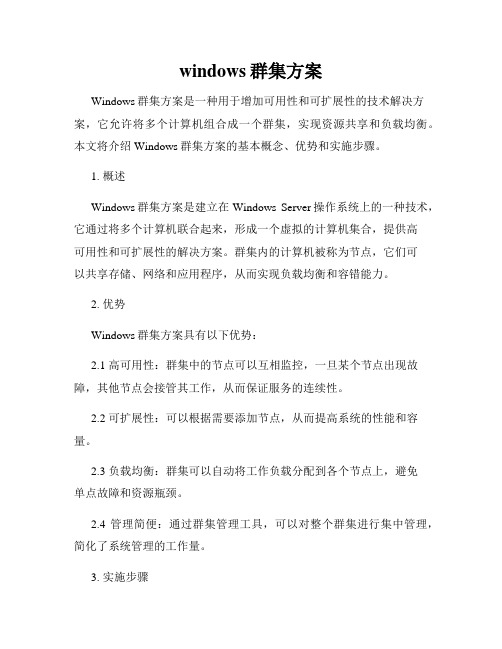
windows群集方案Windows群集方案是一种用于增加可用性和可扩展性的技术解决方案,它允许将多个计算机组合成一个群集,实现资源共享和负载均衡。
本文将介绍Windows群集方案的基本概念、优势和实施步骤。
1. 概述Windows群集方案是建立在Windows Server操作系统上的一种技术,它通过将多个计算机联合起来,形成一个虚拟的计算机集合,提供高可用性和可扩展性的解决方案。
群集内的计算机被称为节点,它们可以共享存储、网络和应用程序,从而实现负载均衡和容错能力。
2. 优势Windows群集方案具有以下优势:2.1 高可用性:群集中的节点可以互相监控,一旦某个节点出现故障,其他节点会接管其工作,从而保证服务的连续性。
2.2 可扩展性:可以根据需要添加节点,从而提高系统的性能和容量。
2.3 负载均衡:群集可以自动将工作负载分配到各个节点上,避免单点故障和资源瓶颈。
2.4 管理简便:通过群集管理工具,可以对整个群集进行集中管理,简化了系统管理的工作量。
3. 实施步骤3.1 硬件准备:选择适当的硬件设备,包括服务器、网络设备和存储设备。
确保硬件满足群集方案的要求。
3.2 安装Windows Server操作系统:在每个节点上安装相同版本的Windows Server操作系统,并进行必要的配置。
3.3 配置共享存储:将共享存储连接到每个节点,并进行配置,以确保节点之间可以实现数据共享。
3.4 创建群集:使用群集管理工具,在其中一个节点上创建群集,并将其他节点加入到群集中。
3.5 配置群集资源:定义群集中的资源,例如共享文件夹、虚拟IP地址等。
3.6 配置群集服务或应用程序:在群集中安装和配置所需的服务或应用程序,以实现负载均衡和高可用性。
3.7 测试和验证:对群集进行测试和验证,确保其正常工作,并满足业务需求。
总结:Windows群集方案是一种强大的技术解决方案,可实现高可用性、可扩展性和负载均衡。


2.4检测和更改网卡绑定顺序先绑定公共网络的网卡(public),再绑定用于专用连接的网卡(private)。
1.点击开始->设置->网络和拨号连接->高级->高级设置2.在适配器和绑定选项页,public网卡在private网卡上面2.5验证连接和名称解析2.5.1公共IP地址和主机名在DNS中注册将服务器NODE2加入到服务器NODE1的域中,其方法有两种:A. 在安装WINDOWS 2000时,计算机会提示是否加入到一个已存在的域中,选择加入,输入服务器node1的域cluster,但此时服务器是不会提示已加入了域中它会继续安装下去。
注意:必须确认两台服务器已经连接好了,网卡驱动和协议必须配置好。
B. 如果在安装时选择不加入一个已存在的域,那么可以在进入WINDOWS2000 后用手工可以加入。
具体方法:右击我的电脑,点击属性,选择网络标识,点击属性,输入要加入的域,按照向导,即可完成。
2.5.2专用IP地址和主机名在HOSTS注册在每个节点中的\WINNT\system32\drivers\etc目录,编辑HOSTS文件,如:192.168.20.1 node1.san192.168.20.2 node2.san2.5.3验证网络连接通过PING群集中所有的公共名和私有名。
保证PING公共名时返回公共IP地址,PING专用名时返回私有IP地址,如运行ping node2.san命令时系统显示:Pinging node2.san [192.168.20.2] with 32 bytes of data:Reply from 192.168.20.2: bytes=32 time<10ms TTL=128节点公用连接IP地址公用连接HOST名称专用连接IP地址专用连接HOST名称Node1192.168.10.1Node1192.168.20.1Node1.sanNode2192.168.10.2Node2192.168.20.2node2.san3.配置共享磁盘为继续进行,对所有的节点断电。
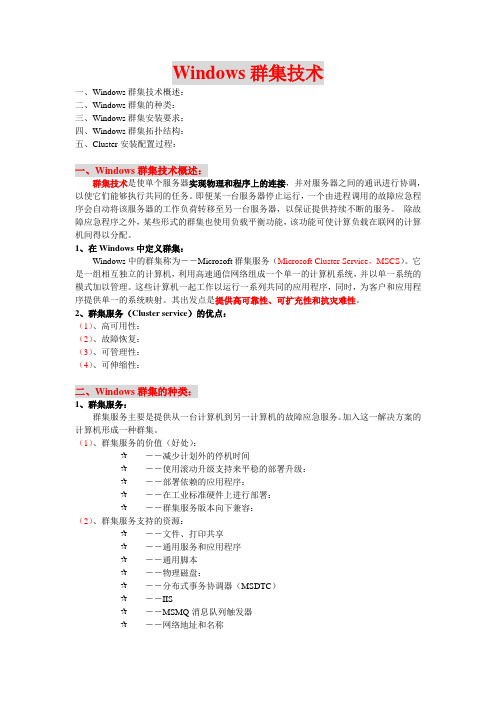
Windows群集技术一、Windows群集技术概述:二、Windows群集的种类:三、Windows群集安装要求:四、Windows群集拓扑结构:五、Cluster安装配置过程:一、Windows群集技术概述:群集技术是使单个服务器实现物理和程序上的连接,并对服务器之间的通讯进行协调,以使它们能够执行共同的任务。
即便某一台服务器停止运行,一个由进程调用的故障应急程序会自动将该服务器的工作负荷转移至另一台服务器,以保证提供持续不断的服务。
除故障应急程序之外,某些形式的群集也使用负载平衡功能,该功能可使计算负载在联网的计算机间得以分配。
1、在Windows中定义群集:Windows中的群集称为――Microsoft群集服务(Microsoft Cluster Service,MSCS)。
它是一组相互独立的计算机,利用高速通信网络组成一个单一的计算机系统,并以单一系统的模式加以管理。
这些计算机一起工作以运行一系列共同的应用程序,同时,为客户和应用程序提供单一的系统映射。
其出发点是提供高可靠性、可扩充性和抗灾难性。
2、群集服务(Cluster service)的优点:(1)、高可用性:(2)、故障恢复:(3)、可管理性:(4)、可伸缩性:二、Windows群集的种类:1、群集服务:群集服务主要是提供从一台计算机到另一计算机的故障应急服务。
加入这一解决方案的计算机形成一种群集。
(1)、群集服务的价值(好处):✩--减少计划外的停机时间✩--使用滚动升级支持来平稳的部署升级:✩--部署依赖的应用程序:✩--在工业标准硬件上进行部署:✩--群集服务版本向下兼容:(2)、群集服务支持的资源:✩--文件、打印共享✩--通用服务和应用程序✩--通用脚本✩--物理磁盘:✩--分布式事务协调器(MSDTC)✩--IIS✩--MSMQ消息队列触发器✩--网络地址和名称✩--DFS(分布式文件系统)✩--DHCP✩--WINS2、网络负载平衡:网络负载均衡主要是分配引入的传输控制协议/网际协议(TCP/IP)通讯量。

配置WINDOWS群集实验说明:本实验用于配置WINDOWS群集教员:龚老师实验名称:配置WINDOWS群集涉及课程章节:《WINDOWS网络服务》第七章实验目的:理解WINDOWS群集服务的工作原理,熟练掌握安装WINDOWS群集服务及配置WINDOWS群集实验设备:windows server 2003 VM 二台实验描述:实验一:配置网络负载均衡群集实验二:配置服务器群集实验步骤:实验一:配置网络负载均衡群集实验环境的搭建:1:在域环境下进行网络负载均衡的搭建。
一台为DC,ip地址为192.168.1.1。
一台为成员服务器,ip地址为192.168.1.2。
网络负载均衡使用的ip地址为192.168.1.10,主机名为2:在DNS服务器上创建主机记录,ip地址192.168.1.103:在两台计算机的第一块网卡上添加“网络负载均衡”服务,但是不勾选4:为了管理的方便,在每台主机上添加第二块网卡, DC上的ip地址为10.1.1.1,成员服务器上的为10.1.1.25:为了验证NLB群集的效果,还要事先在两台服务器上安装IIS服务,默认的网站首页内容不一致。
配置网络负载均衡群集:1:2:3:选择“新建群集”4:输入群集ip地址和完整的internet名称5:6:为了访问的方便,一般将此删除7:选择连接到主机的接口,选择对外的接口作为群集用的接口8:9:效果如图所示10:在成员服务器上进行操作,连接到现存的群集中来11:输入要连接的群集的主机的ip地址进行连接12:在DC上将成员服务器添加到群集中来13:输入要添加的主机的ip地址14:15:最终的效果如图所示,两台主机都已经聚合16:进行验证,输入网址会默认显示DC上的网页内容。
17:将DC上的公共网卡禁用,再进行登录,会发现网页的内容已经发生了改变。
变成了成员服务器上的网页内容。
实验二:配置服务器群集实验环境的搭建:1:在域环境下进行服务器群集的搭建,一台计算机为DC,一台为成员服务器。
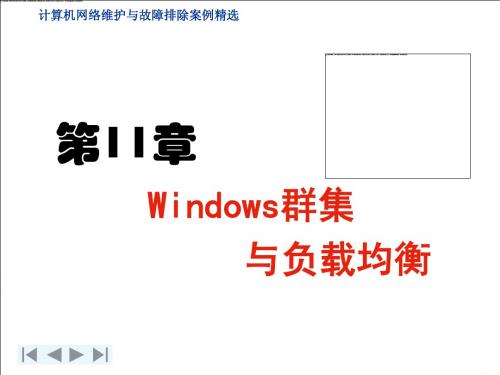

VMware Workstation 6.0 中Cluster配置指南目录一、群集介绍 (3)二、群集专业术语 (3)三、实验环境介绍及要求 (4)1、拓扑图 (4)2、软件配置说明 (4)(1) DC软件配置信息 (4)(2) Cluster Node A软件配置信息 (4)(3) Cluster Node B软件配置信息 (5)3、硬件配置要求 (5)(1) 网卡 (5)(2) 共享磁盘 (5)四、安装群集前的准备工作 (6)1、创建共享磁盘 (6)(1) 创建用来保存共享磁盘的目录 (6)(2) 创建仲裁磁盘 (6)(3) 创建数据共享磁盘 (7)(4) 验证共享磁盘是否成功创建 (7)(5) 附加共享磁盘 (8)2、网络及系统配置 (10)(1) 创建群集服务帐户 (10)(2) 添加群集A记录 (12)(3) ClusterNodeA上的共享磁盘配置 (12)(4) 网络配置 (16)(5) ClusterNodeB上的共享磁盘配置 (21)五、安装群集服务 (24)1、在A节点上新建一个群集 (24)2、将B节点加入现有群集 (29)六、配置群集服务 (35)1、群集网络配置 (35)2、心跳适配器优先化 (37)3、仲裁磁盘配置 (38)4、创建一个启动延迟(此操作非必需) (39)5、测试群集安装 (40)七、故障转移测试 (42)1、初级测试 (42)2、高级测试 (44)(1) 手工模拟故障1次 (44)(2) 手工连续模拟故障4次 (45)(3) 停止群集服务测试 (47)(4) 模拟意外断电时故障转移 (49)八、结束语 (50)一、群集介绍服务器群集是一组协同工作并运行Microsoft群集服务(Microsoft Cluster Service,MSCS)的独立服务器。
它为资源和应用程序提供高可用性、故障恢复、可伸缩性和可管理性。
它允许客户端在出现故障和计划中的暂停时,依然能够访问应用程序和资源。
如果群集中的某一台服务器由于故障或维护需要而无法使用,资源和应用程序将转移到可用的群集节点上。
(说明:本文档编写的目的是为了帮助大家实现所关心的如何在VMWare Workstation中完成典型群集的配置步骤,不会具体的涉及到如何安装群集应用程序,如Exchange群集等)二、群集专业术语节点: 构建群集的物理计算机群集服务: 运行群集管理器或运行群集必须启动的服务资源: IP地址、磁盘、服务器应用程序等都可以叫做资源共享磁盘: 群集节点之间通过光纤 SCSI 电缆等共同连接的磁盘柜或存储仲裁资源: 构建群集时,有一块磁盘会用来仲裁信息,其中包括当前的服务状态各个节点的状态以及群集转移时的一些日志资源状态: 主要指资源目前是处于联机状态还是脱机状态资源依赖: 资源之间的依存关系组: 故障转移的最小单位虚拟服务器: 提供一组服务--如数据库文件和打印共享等故障转移: 应用从宕机的节点切换到正常联机的节点故障回复: 某节点从宕机状态转为联机状态后,仍然继续宕机前的工作,为其他节点分流三、实验环境介绍及要求1、拓扑图2、软件配置说明(1) DC软件配置信息OS:Windows Server 2003 X86 SP1 中文企业版Role: Active Directory域控制器Domain:ServerName:IP:192.168.0.254 (以“桥接”方式连接)Netmask:255.255.255.0Gateway:192.168.0.254(2) Cluster Node A软件配置信息OS: Windows Server 2003 X86 SP1 中文企业版Role: Member ServerServerName:IP1:192.168.0.1 (以“桥接”方式连接)Netmask1:255.255.255.0Gateway1:192.168.0.1Dns1:192.168.0.254IP2:10.0.0.1 (以“VMnet2”方式连接)Netmask2:255.0.0.0Gateway2:NoneDNS2:None(3) Cluster Node B软件配置信息OS: Windows Server 2003 X86 SP1 中文企业版Role: Member ServerServerName:IP1:192.168.0.2Netmask1:255.255.255.0Gateway1:192.168.0.1 (以“桥接”方式连接)Dns1:192.168.0.254IP2:10.0.0.2 (以“VMnet2”方式连接)Netmask2:255.0.0.0Gateway2:NoneDNS2:None3、硬件配置要求(1) 网卡1) 群集中的每个节点需要有两个网卡。
一个用来连接您的公共网络,一个用来进行群集节点间的通讯,俗称“心跳连接”。
2) 心跳线必须通过交叉线直接连接群集节点,不能通过任何路由设备。
因为群集心跳数据包的生存时间TTL值为1。
我们知道,数据包在每经过一个路由节点时,TTL值都会减一。
(2) 共享磁盘1) 除操作系统所在磁盘外,还需要两个额外的SCSI磁盘。
一个用来做仲裁磁盘,另一个用来充当数据共享磁盘。
2) 共享磁盘必须位于系统驱动器所用的控制器以外的另一个控制器上。
不要和操作系统所在磁盘使用同一个总线。
3) 所有共享磁盘,包括仲裁磁盘,必须在物理上附加到一个共享总线。
4) 仲裁磁盘空间大小最小50 MB。
为了得到最佳的NTFS文件系统性能,建议采用最小500MB的磁盘分区。
5) 所有共享磁盘必须配置为基本磁盘,而不能为动态磁盘。
6) 共享磁盘不支持软件容错,不要再试图对共享磁盘做软RAID。
7) 如果您使用的是64位版本的Windows Server 2003的系统,需要注意的是,所有共享磁盘必须配置为主引导记录(MBR),也就是建立主分区。
也不要试图配置为GPT磁盘,因为它不能作为群集磁盘得到支持。
8) 群集磁盘上的所有分区必须格式化为NTFS。
9) 群集节点的操作系统必须采用同架构的版本,不能节点A采用32位系统,而节点B却使用64位系统。
(说明:在本次实验中,模拟的SCSI共享磁盘柜均是通过VMware Workstation自带的相关工具来创建)四、安装群集前的准备工作1、创建共享磁盘(1) 创建用来保存共享磁盘的目录在本实验中,我在D:\Virtual Machines目录下新建了一个ShareDisks文件夹,用来保存后面两个操作建立的虚拟仲裁磁盘文件和数据磁盘文件。
(2) 创建仲裁磁盘进入VMware Workstation软件安装目录,在命令提示符窗口敲入如下命令:vmware-vdiskmanager.exe -c -s 600Mb -a lsilogic -t 2 “D:\VirtualMachines\ShareDisks”\Quorum.vmdk(3) 创建数据共享磁盘进入VMware Workstation软件安装目录,在命令提示符窗口敲入如下命令:vmware-vdiskmanager.exe -c -s 2Gb -a lsilogic -t 2 “D:\VirtualMachines\ShareDisks”\ShareDisk.vmdk(4) 验证共享磁盘是否成功创建进入D:\Virtual Machines\ShareDisks中,可以看到步骤2、3创建的4个虚拟磁盘文件。
(5) 附加共享磁盘通过前面的操作,我们已经成功的创建了群集所需要的共享磁盘。
接下来将虚拟磁盘文件附加到ClusterNodeA和ClusterNodeB上。
1)进入ClusterNodeA所对应的虚拟系统目录(不是虚拟机软件安装目录),找到.vmx(VMware配置文件),用记事本打开,添加如下记录:disk.locking = "false"diskLib.dataCacheMaxSize = "0"scsi1.present = "TRUE"scsi1.virtualDev = "lsilogic"scsi1:5.present = "TRUE"scsi1:5.fileName = "D:\Virtual Machines\ShareDisks\Quorum.vmdk"scsi1:6.present = "TRUE"scsi1:6.fileName = "D:\Virtual Machines\ShareDisks\ShareDisk.vmdk"2)在ClusterNodeB上重复前一个操作,并做相应的修改。
3)关闭VMware Workstation软件后再次打开,会发现先前创建的共享磁盘均附加到ClusterNodeA和ClusterNodeB上了。
从上两个图中可以看出:1)共享磁盘属于SCSI通道1,和系统盘SCSI通道0不在一个共享总线上,符合集群需求2)共享磁盘的仲裁磁盘和数据磁盘均位于SCSI通道1上,亦符合集群需求2、网络及系统配置(1) 创建群集服务帐户1)群集服务需要一个属于可运行群集服务的每个节点上的本地管理员组成员的域用户帐户。
因为安装群集服务时需要用到这个用户名和密码,所以该用户帐户必须在配置群集服务前予以创建。
该用户帐户只能专门用于运行群集服务,而不能属于个人。
建议该账户是普通域账户,而不是域管理员账户。
2)如下图所示,必须勾选“密码永不过期”,建议同时将“用户不能更改密码”勾选。
当然,如果您希望每次密码到期前都手工重设密码,以便在您的工作周报中多一个已完成的工作记录,我不反对。
3)创建完毕后,再将其添加到各个节点的本地管理员组中即可。
(2) 添加群集A记录如果您需要将运行在群集服务上的应用程序服务(该服务器即为虚拟服务器)以域名的形式对内或对外发布,您可能需要在域控制器的DNS管理器中添加群集名的A记录。
例如,本次试验中,我给节点A和节点B通过群集虚拟出来的地址192.168.0.10分配一个对应的A 记录名:(3) ClusterNodeA上的共享磁盘配置1)启动ClusterNodeA(不要开启ClusterNodeB,使其保持关闭状态。
这样有助于保证附加到共享总线的磁盘上的数据不会丢失或遭到破坏。
)2)打开ClusterNodeA 的“磁盘管理”,系统会自动找到先前创建的两个共享磁盘。
进入“磁盘初始化和转化向导”3)“新建磁盘分区”4)选择建立“主磁盘分区”。
5)给仲裁磁盘分配一个约定成俗的驱动器号Q。